- 예기치 않은 토큰 오류의 원인은 파서와 코딩 언어의 비호환성입니다.
- 적절한 코드를 작성하는 방법을 이해하려면 JavaScript 구문에 대한 방대한 지식이 있어야 합니다.
- 사용하려는 구문 분석기를 지정하면 구문 분석 오류를 수정하는 데 도움이 될 수 있습니다. 예기치 않은 토큰.
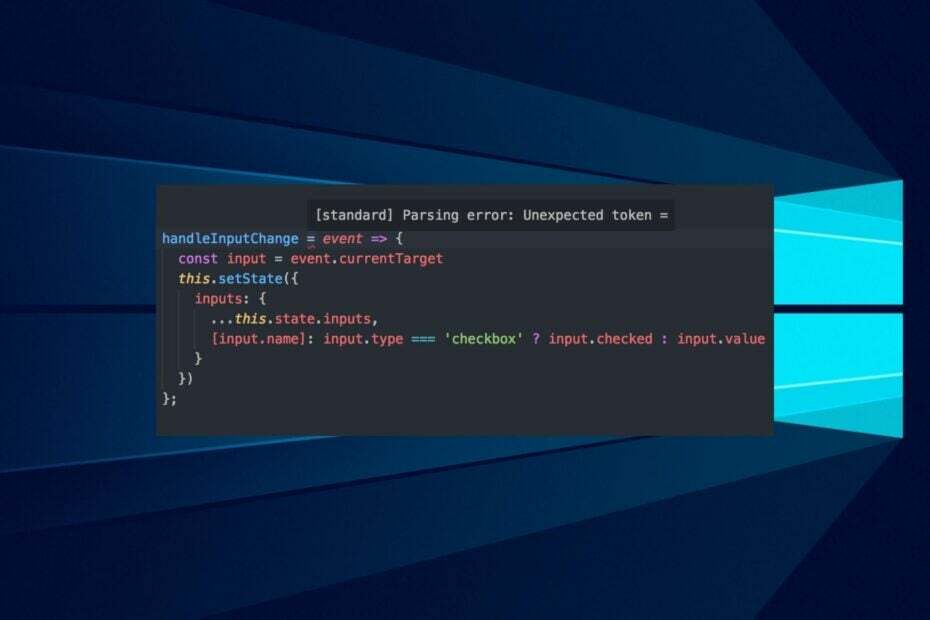
엑스다운로드 파일을 클릭하여 설치
이 소프트웨어는 일반적인 컴퓨터 오류를 복구하고 파일 손실, 맬웨어, 하드웨어 오류로부터 사용자를 보호하고 최대 성능을 위해 PC를 최적화합니다. 지금 3단계로 PC 문제를 해결하고 바이러스를 제거하세요.
- Restoro PC 수리 도구 다운로드 특허 기술과 함께 제공되는 (특허 가능 여기).
- 딸깍 하는 소리 스캔 시작 PC 문제를 일으킬 수 있는 Windows 문제를 찾습니다.
- 딸깍 하는 소리 모두 고쳐주세요 컴퓨터의 보안 및 성능에 영향을 미치는 문제를 해결합니다.
- Restoro가 다운로드되었습니다. 0 이달의 독자.
그만큼 구문 분석 오류 예기치 않은 토큰은 일반적으로 파서 옵션과 코드 사이에 비호환성이 있을 때 발생합니다. 그러나 JavaScript를 작성할 때 개발자는 이 오류를 접하게 됩니다.
이 오류는 개발 환경이 파서의 기능과 호환되지 않을 때 발생합니다. 먼저 이 오류의 원인과 발생 빈도를 살펴보겠습니다.
이 기사를 계속 진행하면서 예기치 않은 토큰 구문 분석 오류에 대한 몇 가지 수정 사항을 안내해 드리겠습니다.
구문 분석 오류 예기치 않은 토큰의 원인은 무엇입니까?
JavaScript 애플리케이션을 작성할 때 특정 구문이 누락되었습니다 또는 코드에 추가됩니다. 그러나 예기치 않은 토큰 실수는 JavaScript가 작성 중인 코드에서 일종의 배열을 예상한다는 것을 알려줍니다. 구문 분석 오류 예기치 않은 토큰의 예는 다음과 같습니다.
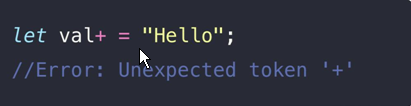
그럼에도 불구하고 이 오류는 여러 가지 이유로 발생할 수 있음을 이해해야 합니다. JavaScript에는 기대가 있습니다.
그래서, 당신은 무엇을 알아야합니다 자바스크립트 규칙과 기대치가 있습니다. 그런 다음 문제가 어디에 있는지 해독하는 데 도움이 됩니다.
구문 분석 오류 예기치 않은 토큰을 수정하려면 어떻게 해야 합니까?
1. 사용 중인 파서 지정
ESLint 사용자의 경우 ESLint용 파서를 지정해야 합니다. 파서는 ESLint가 읽을 수 있는 호환 가능한 JavaScript 구문을 생성할 수 있기 때문에 필수적입니다.
babel-eslint와 같은 파서는 ESLint에 적합합니다. ESLint가 최신 JavaScript 구문과 호환되지 않기 때문입니다. 따라서 구성에 사용할 파서를 지정해야 합니다.
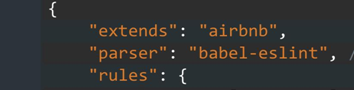
위의 예에서 파서는 특정하므로 ESLint는 무엇을 사용해야 하는지 알 수 있습니다. 또한 이렇게 하면 구문 분석 오류 예기치 않은 토큰 ESLint typescript가 다시 발생하지 않습니다.
- Windows 10/11에 DisplayLink 드라이버를 설치하는 방법
- Windows 11에서 활성화해야 하는 15가지 최고의 보안 설정
- Steam Link에서 사운드를 되찾는 7가지 방법
- MSI Afterburner에서 코어 전압을 변경할 수 없음: 수정하는 3가지 방법
2. 구두점이 잘못된지 확인하세요.
JavaScript에는 구문이 있으며 이를 안내하는 규칙을 따라야 합니다. 예를 들어 코딩에 필요한 것을 생략하거나 알 수 없는 구두점을 추가하면 오류가 발생합니다.
따라서 예기치 않은 토큰 문제를 해결하려면 구두점 오류에 대한 코드를 살펴보십시오. 괄호 및 쉼표와 같은 구두점은 코딩에 적절해야 합니다. 그렇지 않으면 JavaScript가 이를 인식하지 못하고 구문 분석할 수 없습니다.
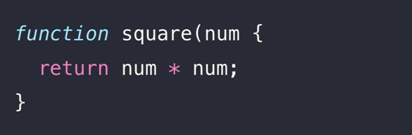
위의 코드에서 JavaScript는 괄호 {가 닫힐 것으로 예상하기 때문에 구문 분석할 수 없습니다.
3. 오타 확인
앞서 말했듯이 JavaScript에는 구문이 있습니다. 따라서 파서는 모든 토큰과 기호가 읽기 전에 특정 순서로 되어 있을 것으로 예상합니다.
그러나 오류가 어디에서 왔는지 알기 위해 코딩을 추적하고 수정하십시오. 코드 편집기는 구문 분석기가 구문을 감지하기 전에도 구문을 편집하는 데 도움이 될 수 있습니다.
자바스크립트 문법의 규칙과 그 사용법을 자세히 아는 것이 중요합니다. 그런 다음 위의 지침에 따라 구문 분석 오류 및 예기치 않은 토큰 문제를 수정할 수 있습니다.
다른 마주할 수 있는 자바스크립트 오류; 자세한 내용은 당사 페이지를 방문하십시오.
 여전히 문제가 있습니까?이 도구로 수정하세요.
여전히 문제가 있습니까?이 도구로 수정하세요.
- 이 PC 수리 도구 다운로드 TrustPilot.com에서 우수 평가 (다운로드는 이 페이지에서 시작됩니다).
- 딸깍 하는 소리 스캔 시작 PC 문제를 일으킬 수 있는 Windows 문제를 찾습니다.
- 딸깍 하는 소리 모두 고쳐주세요 특허 기술 문제를 해결하기 위해 (독자 전용 할인).
Restoro가 다운로드되었습니다. 0 이달의 독자.


![Windows 10의 The Sims 4 VC ++ 런타임 재배포 가능 오류 [GAMER 'S GUIDE]](/f/23dcf544ad3966abcd02a7f2e3e089b3.jpg?width=300&height=460)